iPhone 사용 설명서
- 시작하기
-
- 지원되는 모델
- iPhone 13 mini
- iPhone 13
- iPhone 13 Pro
- iPhone 13 Pro Max
- iPhone 12 mini
- iPhone 12
- iPhone 12 Pro
- iPhone 12 Pro Max
- iPhone 11
- iPhone 11 Pro
- iPhone 11 Pro Max
- iPhone XR
- iPhone XS
- iPhone XS Max
- iPhone X
- iPhone SE(3세대)
- iPhone SE(2세대)
- iPhone SE(1세대)
- iPhone 8
- iPhone 8 Plus
- iPhone 7
- iPhone 7 Plus
- iPhone 6s
- iPhone 6s Plus
- iOS 15의 새로운 기능
-
- 계산기
- 나침반
-
- 사진 보기
- 비디오 및 슬라이드쇼 재생
- 사진이나 비디오를 삭제하거나 가리기
- 사진 및 비디오 편집하기
- 비디오 길이 다듬고 슬로 모션 조절하기
- 시네마틱 모드 비디오 편집하기
- Live Photo 편집하기
- 인물 사진 모드 편집하기
- 사진 앨범 만들기
- 앨범 편집 및 구성하기
- 앨범에서 사진 필터링 및 정렬하기
- 사진 앱에서 검색하기
- 사진 및 비디오 공유하기
- 사용자와 공유된 사진 및 비디오 보기
- 사진과 함께 라이브 텍스트 및 ‘시각 자료 찾아보기’ 사용하기
- 추억 시청하기
- 추억 개인화하기
- 사진 앱에서 사람 찾기
- 사람 또는 장소 적게 표시하기
- 위치별로 사진 탐색하기
- iCloud 사진 사용하기
- iCloud 공유 앨범으로 사진 공유하기
- 사진 및 비디오 가져오기
- 사진 프린트하기
- 단축어
- 주식
- 팁
- Copyright
iPhone의 건강 앱에서 건강 기록 확인하기
의료 서비스 제공자에게서 받은 건강 기록 다운로드를 설정하면 사용자의 기록이 안전하게 자동으로 iPhone에 다운로드되어 건강 앱![]() 에서 확인할 수 있게 됩니다.
에서 확인할 수 있게 됩니다.
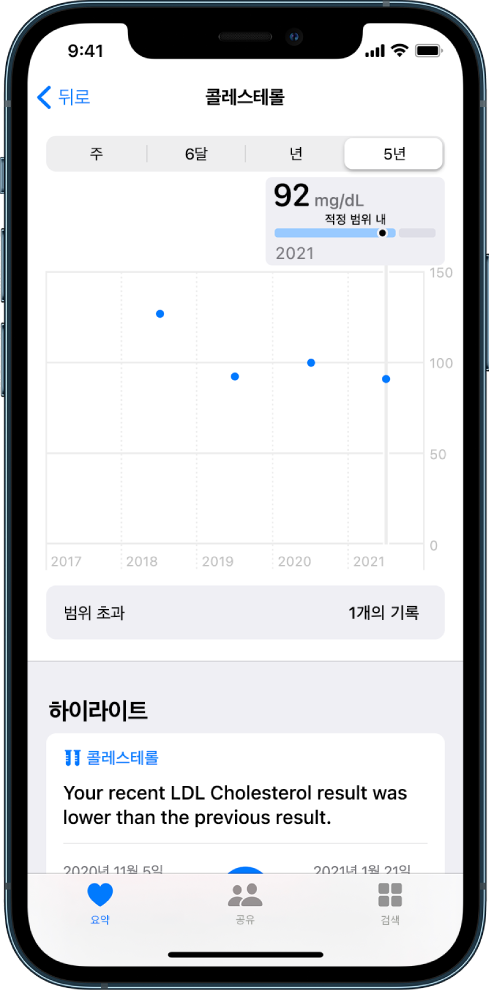
건강 기록 보기
오른쪽 하단의 검색을 탭하여 건강 카테고리 화면을 표시한 다음, 다음 중 하나를 수행하십시오.
검색 필드를 탭한 다음 건강 기록 카테고리 이름(예: 임상 활력 징후) 또는 데이터 유형(예: 혈압)을 입력하십시오.
아래로 스크롤한 다음 건강 기록 아래에서 카테고리(예: 알레르기 또는 임상 활력 징후)를 탭하십시오.
아래로 스크롤한 다음 특정 기관의 이름을 탭하십시오.
세부사항을 확인하려면 ![]() 이 보이는 섹션을 탭하십시오.
이 보이는 섹션을 탭하십시오.
중요한 검사 결과 고정하기
검사 결과에 빠르게 접근할 수 있도록 검사 결과 화면 상단에 나타나도록 고정할 수 있습니다.
오른쪽 하단에서 검색을 탭한 다음 검사 결과를 탭하십시오.
다음을 수행하십시오.
결과를 오른쪽으로 쓸어넘긴 다음,
 을 탭하십시오.
을 탭하십시오.결과를 길게 터치한 다음 이 검사 고정을 탭하십시오.
다른 앱과 건강 기록 공유하기
타사 앱은 건강 기록에 접근 권한을 요청할 수 있습니다. 접근 권한을 부여하기 전에 해당 앱이 건강 기록을 제공할 수 있는 신뢰 가능한 앱인지 확인하십시오.
접근 권한을 부여하려면 앱이 권한을 요청할 때 알레르기, 복용 중인 약, 예방 접종 기록과 같은 공유할 카테고리를 선택하십시오.
현재 및 추후 건강 기록의 접근 권한을 부여할지 아니면 현재 건강 기록의 접근 권한만 부여할지 선택하십시오.
현재 건강 기록만 공유하는 옵션을 선택한 경우, iPhone에 새로운 건강 기록이 다운로드되면 해당 앱이 접근 권한을 요청합니다.
해당 앱과의 건강 기록 공유를 중단하려면 건강 앱에서 데이터 읽기 권한을 끄십시오.
iPhone에서 기관 및 기록 삭제하기
오른쪽 상단의 프로필 사진 또는 이니셜을 탭한 다음 건강 기록을 탭하십시오.
프로필 사진 또는 이니셜이 보이지 않는 경우, 화면 하단에서 요약 또는 검색을 탭한 다음 페이지 상단으로 스크롤하십시오.
기관의 이름을 탭한 다음 계정 제거를 탭하십시오.